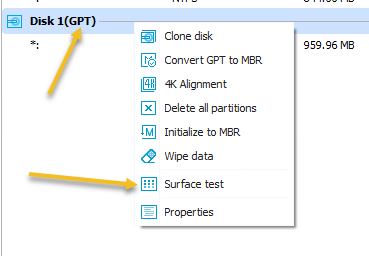
Erkennt Windows Ihr USB-Flashlaufwerk als falsche Kapazität? Ein 16-GB-Flash-Laufwerk, das unter Windows nur einige hundert MB anzeigt? Dies kann verschiedene Ursachen haben. Die kürzliche Formatierung eines USB-Flashlaufwerks auf einem anderen Computer kann dazu führen, dass USB-Flashlaufwerke auf anderen Computern falsche Kapazitäten anzeigen.
Wenn Sie beispielsweise ein Flash-Laufwerk mit einem Mac-Computer verwendet und das Laufwerk mit OS X Extended formatiert haben und das USB-Flash-Laufwerk jetzt wieder auf Windows FAT32 formatiert haben, wird es manchmal falsch angezeigt. Obwohl dies nicht immer der Fall ist, ist das Neuformatieren des USB-Flash-Laufwerks von der ursprünglichen Formatierung am wahrscheinlichsten.
Das Formatieren, sei es eine Festplatte, ein Flash-Laufwerk usw., macht nie Spaß. Es gibt jedoch eine App, mit der Sie die Wiederherstellung der vollen Kapazität Ihres USB-Flashlaufwerks einfacher denn je machen können.

Bevor Sie beginnen, sollten Sie diese kurze Überprüfung durchführen. Öffnen Sie das Startmenü und klicken Sie mit der rechten Maustaste auf Computerund wählen Sie Verwalten aus dem Dropdown-Menü. Dies sollte den Windows-Computerverwaltungsbereich öffnen. Klicken Sie auf den Eintrag Datenträgerverwaltung, befindet sich entlang der linken Seite des Fensters.

Vorausgesetzt, Sie haben Ihr Flash-Laufwerk an einen freien USB-Anschluss Ihres Computers angeschlossen, sollte es im Hauptbereich des Fensters Computerverwaltung angezeigt werden. Fahren Sie fort und klicken Sie, um auszuwählen. Daraufhin werden Details zu Ihrem USB-Flash-Laufwerk angezeigt. In der Abbildung unten sehen Sie beispielsweise, dass das USB-Flash-Laufwerk als Laufwerk 1 - USB-Laufwerk (E :) angezeigt wird.

Verstehen Sie nun, dass dieses Flash-Laufwerk korrekt angezeigt wird. Es ist bereits wieder voll ausgelastet. Ihr USB-Laufwerk kann jedoch als zwei Partitionen oder ähnliches angezeigt werden. Die erste Partition, die Windows erkennt, kann etwa 500 MB anzeigen. Die zweite Partition, die Windows nicht erkennt, kann etwa 7 GB lauten. Aus diesem Grund zeigt das Flash-Laufwerk nicht die volle Kapazität an.
Das Problem ist, dass die integrierten USB-Formatierungsfunktionen von Windows (Rechtsklick auf das Flash-Laufwerk, Formatauswahl) etwas zu einfach sind und nicht immer die volle Kapazität einer Festplatte beanspruchen, die mehrmals neu formatiert wurde. Daher müssen Sie ein vollständiges Löschen des USB-Laufwerks durchführen und das Laufwerk bereinigen und als Ganzes partitionieren, damit Windows die volle Kapazität erkennt. Von dort können Sie es neu partitionieren, wenn Sie dies wünschen.
Gehen Sie dazu zu Easeus und laden Sie die kostenlose Partition Master-Software herunter. Es gab ein Programm namens BootIt, das sich früher im Besitz von Lexar befand, es wurde jedoch von Easeus gekauft und ist jetzt Teil der Partition Master-App. Dies funktioniert zwar nicht für alle Flash-Laufwerke, es besteht jedoch eine hohe Wahrscheinlichkeit, dass dies funktioniert.
USB-Laufwerk formatieren
Zum Beispiel habe ich dies auf einem billigen Patriot Memory USB-Laufwerk getestet und es hat wie ein Zauber funktioniert. Nach dem Download fahren Sie fort und installieren Sie das Programm. Klicken Sie einfach auf das Symbol und es sollte gestartet werden.
Stellen Sie sicher, dass Sie etwas gesichert haben, da dieses Programm alles auf der Festplatte vollständig zerstört und die volle Kapazität wiederherstellt. Wenn Sie eine Liste der aktuellen Laufwerke und Partitionen erhalten, schließen Sie Ihr USB-Laufwerk an. Das Programm gibt an, dass sich die Festplatteninformationen geändert haben, und fragt, ob Sie den Bildschirm aktualisieren möchten.

Klicken Ja und warten Sie, bis die neue Festplatte angezeigt wird. Auf diese Weise können Sie leicht feststellen, welche Festplatte Ihr USB-Laufwerk ist.

Das USB-Laufwerk darüber ist Diskette 1, die den GPT-Standard verwendet. Es hat auch keinen Namen, deshalb erscheint es nur mit einem Semikolon. Bevor wir die Festplatte formatieren, sollten Sie einmal den Zustand der Festplatte überprüfen. Klicken Sie dazu mit der rechten Maustaste auf die Zeile Diskette und wählen Sie Oberflächentest.
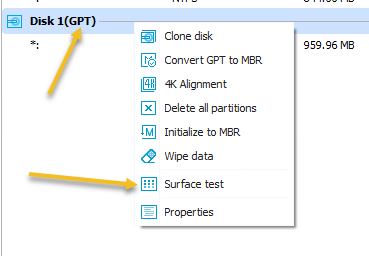
Dadurch wird die gesamte Festplatte überprüft, um sicherzustellen, dass sie fehlerfrei ist. In einigen Fällen können Probleme mit dem PC auftreten, wenn die richtige Kapazität angezeigt wird, wenn das Laufwerk physisch fehlerhaft ist.

Wenn alle Boxen grün sind, können Sie loslegen. Klicken Sie nun erneut mit der rechten Maustaste auf die Festplatte und wählen Sie Löschen Sie alle Partitionen. Stellen Sie sicher, dass Sie auf klicken Sich bewerben Schaltfläche oben links, um die Operation auszuführen.

Klicken Sie nun mit der rechten Maustaste auf die Zeile unter der Zeile Disk und wählen Sie Partition erstellen.

Das Dialogfeld "Neue Partition erstellen" wird angezeigt. Geben Sie der Partition ein Etikett, wählen Sie ein Dateisystem, wählen Sie einen Laufwerksbuchstaben und vergewissern Sie sich, dass die Partitionsgröße Ihren Wünschen entspricht. Standardmäßig verwendet es die gesamte Kapazität des Laufwerks für die neue Partition.

Klicken Sie auf OK und die Datenträgerinformationen sollten aktualisiert werden.

Ihr Laufwerk sollte zu diesem Zeitpunkt die volle Kapazität anzeigen. Wenn nicht, können Sie versuchen, alle Partitionen erneut zu löschen. Versuchen Sie diesmal jedoch, die Festplatte in MBR oder GPT zu konvertieren. Versuchen Sie nach dem Konvertieren, eine neue Partition zu erstellen, und sehen Sie, ob sie die volle Kapazität des Laufwerks anzeigt. Wenn es immer noch nicht funktioniert, klicken Sie mit der rechten Maustaste auf die Festplatte und wählen Sie "Daten löschen".
Hoffentlich können Sie mit diesem Tool das Laufwerk wieder in ein korrektes Format bringen, damit die gesamte Kapazität erkannt wird. Genießen!

